
文章图片

文章图片

文章图片

文章图片

文章图片

文章图片

文章图片

文章图片

文章图片
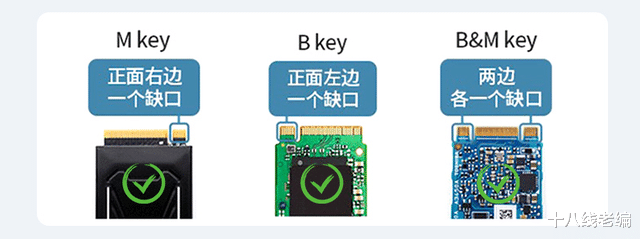
文章图片

文章图片

M.2固态硬盘为什么会这么受欢迎?
寻求根本 , 无外乎两个原因 。 其一 , M.2固态硬盘在性能上有大幅提升 , 一般机械硬盘的都区委读取速度为150MB/s左右 , 而SATA SSD的读取速度能够打到600MB/s , NVMe M.2 SSD最高甚至可以达到3500MB/s以上 , 同时M.2固态硬盘使用时噪音值0分贝 , 内部不存在机械部件也就不会发生机械故障;其二、我们在选购笔记本、桌面计算机都是朝着更轻薄、更方便携带的方向去购买 , 这就要求每一个零部件都要压缩体积 , 目前M.2固态硬盘在尺寸上有着无可比拟的优势 。
结合以上两大优势 , M.2固态硬盘除了大面积替换机械硬盘/SATA SSD直接应用在主板上 , 另一主流使用场景便是当做“U盘” , 既满足了U盘的便携 , 同时突破了传统U盘的性能壁垒 。 当然 , M.2固态硬盘当做U盘使用必须得有一个外置硬盘盒 , 而这恰好就是今天要分享的主角 , 一款能够将电脑雷电3接口性能全部压榨出来的硬盘盒 , 奥睿科USB4.0硬盘盒(M2V02-C4) 。
先聊聊USB 4.0
为帮助大家更好的理解USB4.0 , 这里先做一个小的科普 。 从名字上就能联想到USB 4.0是USB 3.0的升级版 , 2019年9月USB Promoter Group才正式发布的USB 4规范 。 简单来说USB 4一共拥有三个主要特性:USB 4规范将引入双链路通道;传输带宽达到Thunderbolt 3的40Gbps标准;物理层形态为TYPE-C 。
综合以上三个特性 , USB 4.0整合了Thunderbolt 3技术 , 直接具备了超大带宽的数据传输能力 , 直接具备了显示输入/输出功能、充电功能 。 可以说 , 一枚全功能的USB 4.0接口是目前功能最全、体积最小、速度最快的物理接口 。 这也是敢说奥睿科USB4.0硬盘盒能够压榨出雷电3接口全部性能的底气所在 。
开箱晒物:全铝合金机身
考虑到硬盘盒自身搭配的是数据线较短 , 此次同时入手的还有奥睿科最新发布的USB4.0/雷电4数据线(线长2m) , 除了能作为奥睿科USB4.0硬盘盒的数据线外还能用在家里的其它数码设备上 , 例如可以做为外接显示器与笔记本之间的连接线 , 笔记本的画面直接通过奥睿科USB4.0/雷电4数据线传给显示器 , 而显示器通过USB4.0/雷电4数据线再给笔记本充电 , 并且显示器身上的USB接口还能外接其它设备(外设/存储等)供笔记本使用 , 真正做到一根线解决所有问题 。
相关经验推荐
- |运营者们如何看待金三银四招聘?
- 相机|vivoX70Pro+和OPPOfindx5Pro相比较,该如何选择?
- 小米科技|小米12X和小米11售价相差不大,该如何选择?
- 英伟达|印度对华为下手?搞突击检查,中国在印度的投资环境到底如何?
- 三星|中日韩三大财团财力究竟如何?三菱21万亿三星2万亿,中国呢?
- 英特尔|Intel 13代酷睿700系主板USB接口、PCIe总线有所改变
- 抖音|眼见为实:如何用抖音进行企业线上视频调研?
- 索尼|OPPOReno7Pro和realmegt大师探索版相比较,该如何选?
- CPU|高端旗舰沦落,如何买对不买错?4款手机诚意推荐
- USB|也该升级了!说说移动存储那点事

















